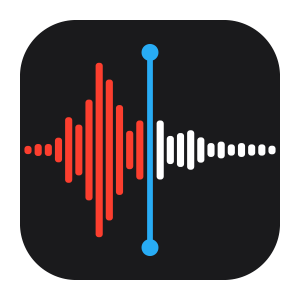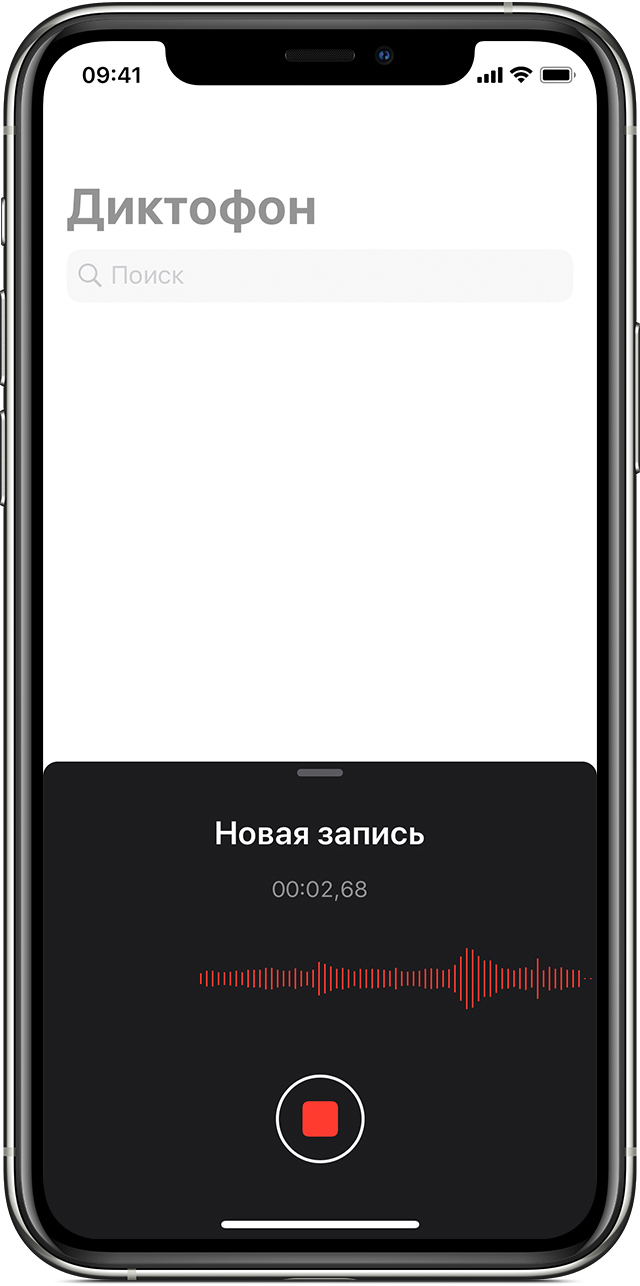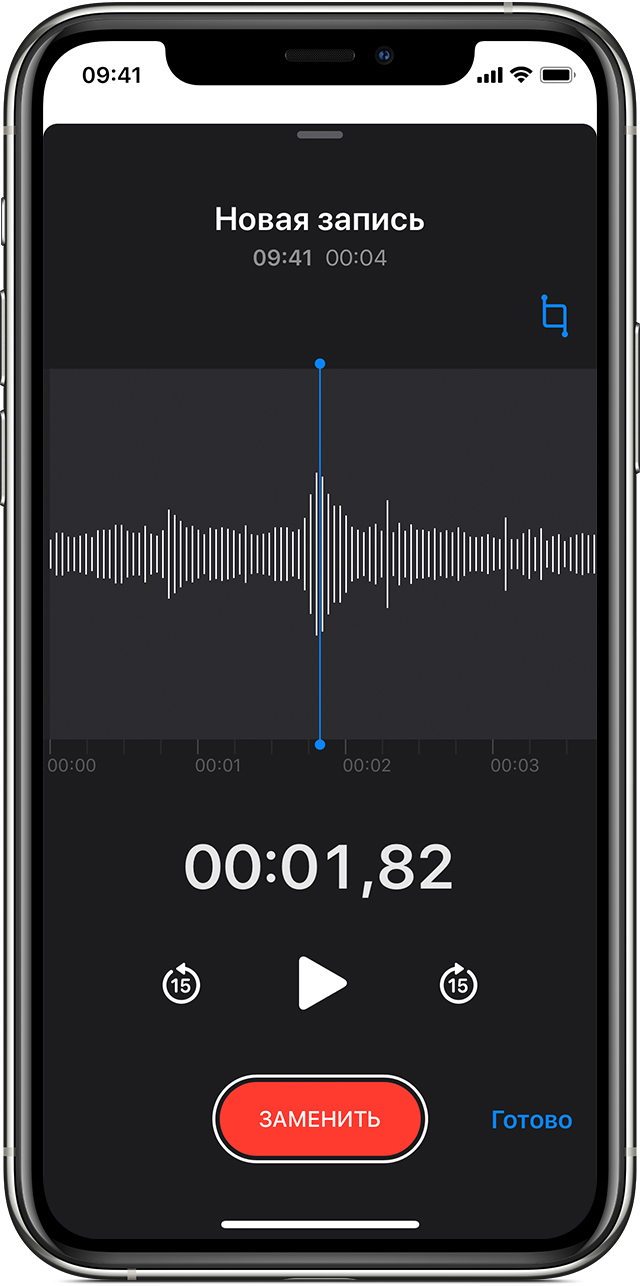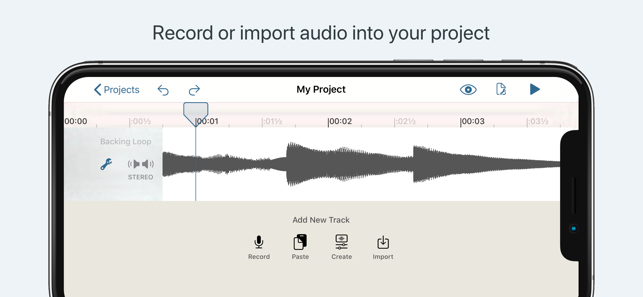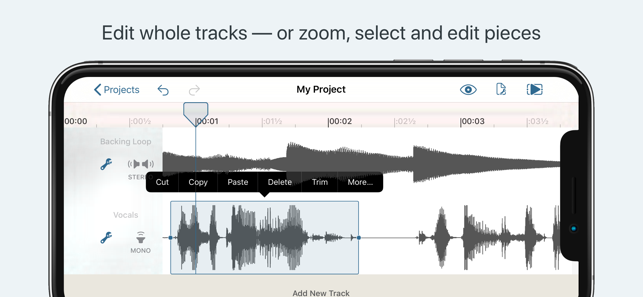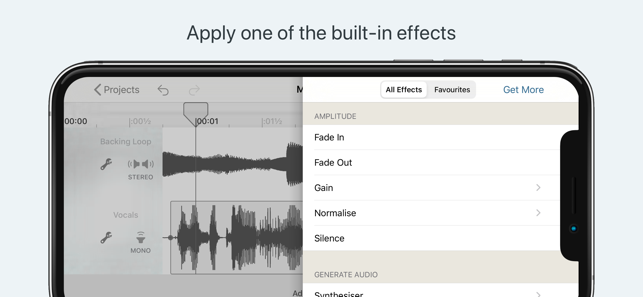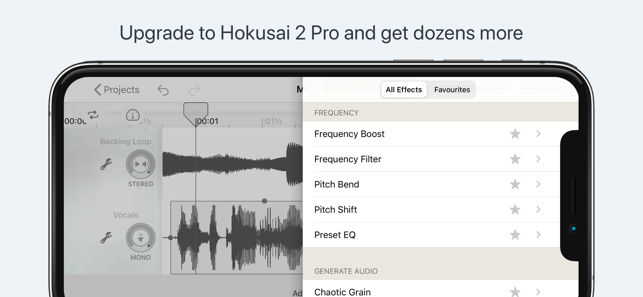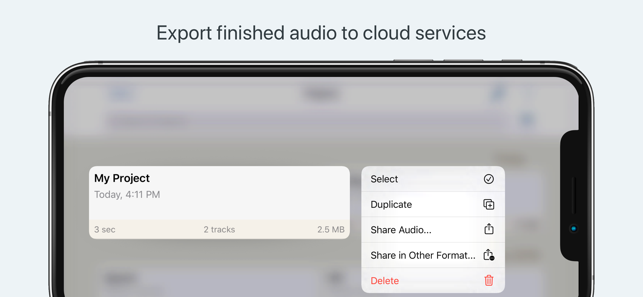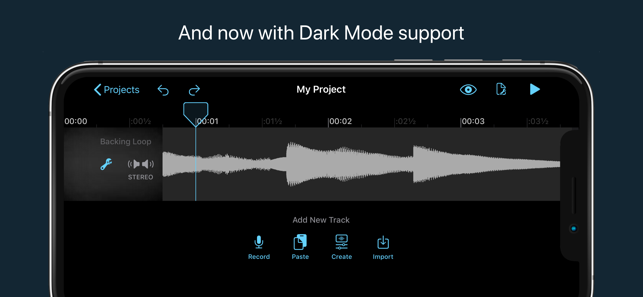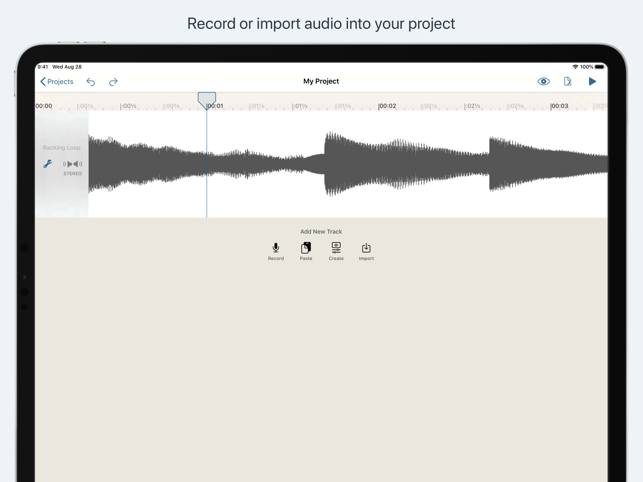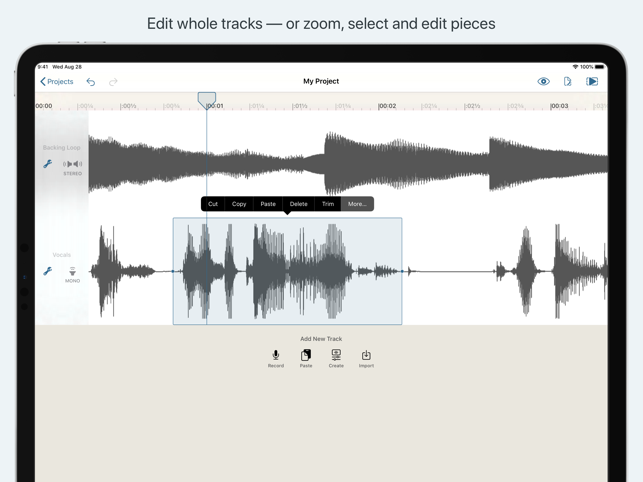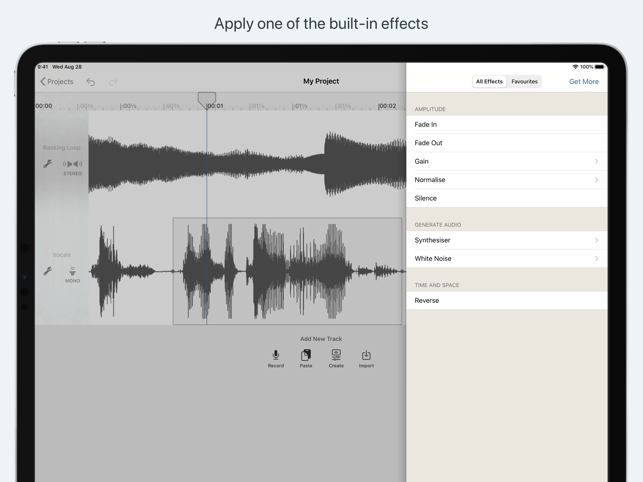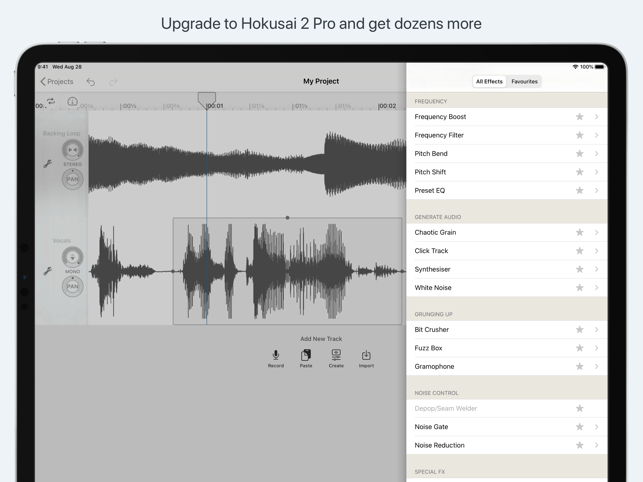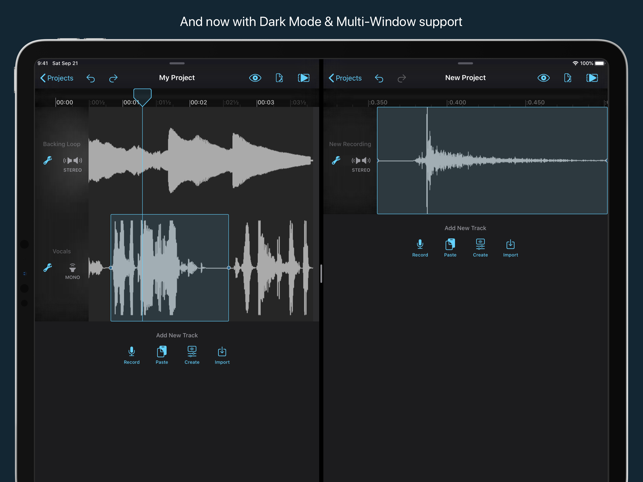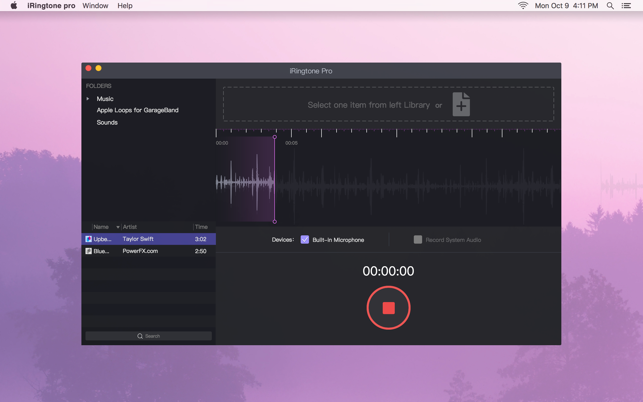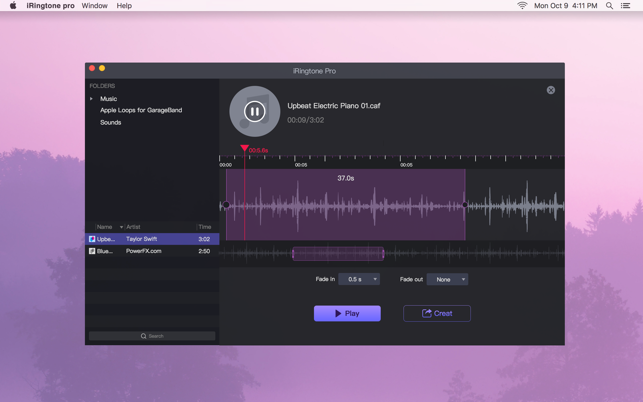- Использование программы «Диктофон»
- Создание голосовой записи
- Редактирование голосовой записи
- Замена фрагмента голосовой записи
- Обрезка начала или окончания записи
- Удаление фрагмента записи
- Общий доступ к голосовой записи
- Удаление голосовой записи
- Программы для обрезки музыки на Айфон – ТОП лучших
- Лучшие приложения для обрезки и обработки музыки на Айфоне
- Рингтониум Лайт
- Ringtone Maker Pro
- Audio Editor Tool
- Hokusai Audio Editor
- Mp3 cut
- iRingtone Pro
- Какой сервис лучше
- Какой формат нужен для звонков рингтона
- Как загрузить рингтон на iPhone
Использование программы «Диктофон»
На устройствах iPhone, iPad или iPod touch и компьютерах Mac есть функция создания голосовых записей. Готовую запись можно редактировать и делиться ею с другими пользователями.
Программа «Диктофон» использует для записи встроенный микрофон устройства. Для более качественной стереофонической записи используйте внешний стереомикрофон.
Создание голосовой записи
- Откройте программу «Диктофон» или попросите об этом Siri.
- Чтобы начать запись, нажмите кнопку записи . Чтобы остановить запись, нажмите кнопку . На устройстве iPad или компьютере Mac 1 нужно нажать кнопку .
- При нажатии на кнопку ваша голосовая запись будет автоматически сохранена с названием, соответствующим текущей геопозиции. 2 На устройстве iPad или компьютере Mac по завершении записи нужно нажать «Готово».
Все голосовые записи будут доступны на каждом устройстве, где выполнен вход в iCloud с использованием того же идентификатора Apple ID. Для этого нужно просто включить параметр «Диктофон» в настройках iCloud на каждом устройстве.
Когда голосовое сообщение будет записано, можно отредактировать его.
Редактирование голосовой записи
После создания голосовой записи вы можете без труда заменить ее фрагмент, обрезать ее или удалить ненужную часть.
Замена фрагмента голосовой записи
- Выберите запись, которую необходимо отредактировать. Нажмите и выберите «Править запись». На устройстве iPad или компьютере Mac нужно выбрать запись и нажать «Правка».
- Продвигайте осциллограмму влево или вправо, пока голубой указатель воспроизведения не окажется в начале фрагмента, который вы хотите заменить. На компьютере Mac, чтобы выбрать начальную точку, необходимо расположить голубой указатель на обзоре записи в нижней части экрана программы.
- Чтобы перезаписать фрагмент существующей записи, нажмите «Заменить».
- По завершении записи нажмите кнопку .
- Нажмите «Готово», чтобы сохранить изменение.
Обрезка начала или окончания записи
- Выберите запись, которую требуется обрезать. Нажмите и выберите «Править запись». На устройстве iPad или компьютере Mac нужно выбрать запись и нажать «Правка».
- Нажмите . На обоих концах фрагмента записи (нижний график записи) появятся желтые ползунки со стрелками.
- Чтобы обрезать запись с начала, перетащите желтую стрелку влево к желаемому началу записи. Чтобы обрезать запись с конца, перетащите желтую стрелку вправо к желаемому концу записи.
- Нажмите «Обрезать».
- Нажмите «Сохранить». Если редактирование записи завершено, нажмите «Готово».
Удаление фрагмента записи
- Выберите запись, которую требуется обрезать. Нажмите и выберите «Править запись». На устройстве iPad или компьютере Mac нужно выбрать запись и нажать «Правка».
- Нажмите . На обоих концах фрагмента записи (нижний график записи) появятся желтые ползунки со стрелками.
- Перетаскивайте левую и правую желтые стрелки, чтобы они оказались на концах фрагмента записи, который вы хотите удалить.
- Нажмите кнопку «Удалить».
- Нажмите «Сохранить». Если редактирование записи завершено, нажмите «Готово».
Общий доступ к голосовой записи
Хотите поделиться записью с другом или сохранить ее копию в другом месте? Выберите запись в списке, нажмите и нажмите «Поделиться». На устройстве iPad или компьютере Mac выберите нужную запись, затем нажмите кнопку общего доступа .
Выберите способ отправки, например программу «Сообщения» или программу для социальных сетей. Можно также сохранить запись в другом месте, выбрав вариант iCloud Drive или «Почта».
Удаление голосовой записи
- Нажмите запись, которую необходимо удалить.
- Нажмите . На компьютере Mac необходимо нажать клавишу Delete или выбрать «Правка» > «Удалить». Запись будет перемещена в папку «Недавно удаленные».
Голосовые записи хранятся в папке «Недавно удаленные» в течение 30 дней, после чего удаляются безвозвратно. Если голосовая запись еще находится в папке «Недавно удаленные», ее можно восстановить, выполнив следующие действия.
- Откройте программу «Диктофон» и нажмите «Недавно удаленные».
- Нажмите запись, которую необходимо восстановить.
- Нажмите «Восстановить», затем выберите «Восстановить запись».
1. «Диктофон» — это встроенная программа macOS Mojave и более поздних версий.
2. Включить или отключить присвоение имен на основе геопозиции можно в меню «Настройки» > «Диктофон». На компьютере Mac для этого необходимо перейти в меню «Диктофон» > «Настройки».
Источник
Программы для обрезки музыки на Айфон – ТОП лучших
Создание рингтонов — это возможность вырезать фрагмент любимой песни и установить его на звонок. Для этого существуют программы для обрезки музыки на айфон, которые помогут преобразить любую песню в короткий рингтон, многие позволяют сделать это совершенно бесплатно.
Лучшие приложения для обрезки и обработки музыки на Айфоне
Если вы ищете приложение для обрезки музыки на айфон — рекомендуем ознакомиться с нашим рейтингом лучших программ. Все они доступны в App Store. Скачивайте их на iOS и наслаждайтесь лучшими моментами из любимых песен, создавайте миксы и используйте свои творения в любых целях.
Рингтониум Лайт
Рингтониум входит в число программ, с помощью которых можно легко, быстро и максимально точно нарезать любой рингтон. Это приложение для обработки музыки на айфон уже вошло в ТОП-100 в 30 странах и заняло позицию в пятерке лидеров по категории “Музыка” в России и США. Среди преимуществ Рингтониума:
- наличие подсказок для упрощения работы;
- постоянно обновляемая высококачественная графика;
- наличие звуковых фильтров и возможность скачивания музыки;;
- высокая точность обрезки — 0,01 секунда.
Рингтониум лайт предлагает встроенное видео для новичков, поэтому работать с ним максимально легко.
Ringtone Maker Pro
Ringtone Maker Pro — относится к простым приложениям, обрезать музыку на айфоне с ним максимально легко. Для этого достаточно загрузить нужный трек на сервис, выбрать диапазон для обрезки и сохранить готовый рингтон. Среди достоинств утилиты:
- простой и понятный интерфейс;
- наличие предварительного прослушивания;
- возможность дополнительной обработки звуковыми эффектами.
Для работы в программе не нужен интернет, поэтому вы сможете выполнить нужные действия офлайн. Лучший выбор для тех, кому важна простота использования.
Audio Editor Tool
Профессиональный музыкальный редактор предназначен для создания уникальных рингтонов. Приложение для обработки музыки на айфон включает в себя не только стандартные функции, а еще и ряд дополнительных возможностей. С ним вы сможете:
- записывать звук для создания уникальных рингтонов;
- работать с популярными звуковыми инструментами (эквалайзер, усилитель и т.д.);
- редактировать каналы, добавлять реверс и многое другое.
Утилита уже занимает лидирующие позиции в Яндексе по своей категории, ведь предлагает пользователям максимально наполненный функционал.
Hokusai Audio Editor
Сервис с удобным интерфейсом и богатым набором функций для работы с треками. Это универсальное приложение, которое позволяет пользователю:
- работать одновременно с несколькими треками;
- вырезать и вставлять определенные фрагменты;
- делать миксы из треков и создавать необычные комбинации;
- экспериментировать со звуковыми эффектами.
Эта программа для обрезки музыки на айфоне идеально подойдет для сложных работ с музыкой и создания миксов.
Mp3 cut
MP3 cut радует пользователей простым интерфейсом и большим набором функций, полезных при создании рингтонов. Это удобная программа для обрезки музыки на телефоне айфон, ведь разработчики учли особенности устройств. При помощи утилиты вы сможете:
- сделать плавное увеличение и затухание громкости, что особо важно при создании рингтона;
- есть возможность извлечь звук из видео;
- приложение распознает более 300 форматов аудио и видео файлов.
Сервис радует пользователей простым интерфейсом и достаточным функционалом. Вы можете пользоваться программой бесплатно и даже обрезать песни в онлайн-режиме.
iRingtone Pro
Функциональность этой программы для обрезки музыки на айфон напоминает возможности mp3 cut. Здесь также представлена функция создания плавного повышения громкости и затухания. Среди важных преимуществ:
- возможность послушать песню в интернете через программу, скачать ее и обработать;
- есть удобные фильтры музыки по жанрам, типам и популярности.
iRingtone Pro — это лучший выбор для ценителей простоты и достойного функционала с удобной навигацией.
Какой сервис лучше
Нельзя однозначно сказать, какое приложение для обрезки музыки на айфон лучше. Например, для желающих получить максимальный набор функций подойдет Audio Editor Tool или популярный в Яндексе Рингтониум Лайт. Если же для вас больше важна простота, то однозначно лидерами станут Hokusai Audio Editor и Ringtone Maker Pro.
Какой формат нужен для звонков рингтона
Айфоны имеют свой личный формат M4R, поэтому и рингтон должен быть сохранен в этом формате. Ringtone Maker Pro, Hokusai Audio Editor и другие программы из рейтинга предлагают автоматическое сохранение в нужном формате и загрузку на iTunes.
Как загрузить рингтон на iPhone
Загрузить обработанный рингтон для возможности его использования на устройстве достаточно выполнить несколько действий:
- Сначала выберите и установите программу для обрезки музыки на айфон. Это может быть приложение, работающее через интернет или оффлайн.
- Откройте приложение и создайте свой первый рингтон.
- Загрузите рингтон в iTunes и используйте его в любых целях. Загрузку можно выполнить через меню iTunes или непосредственно из программы, в которой вы редактировали трек.
Источник